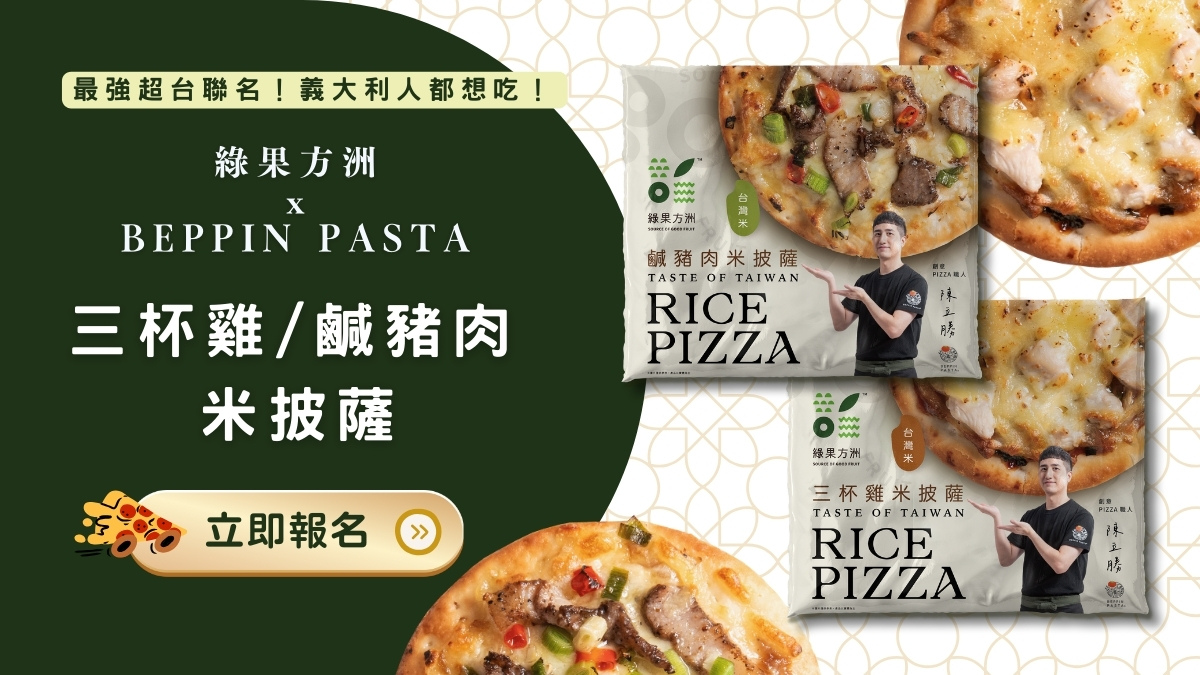相信大家在Mobile01看到Taipei Computex裡福特有參展,應該都嚇一跳吧
我也是一樣,但汽車科技新月異,相信FORD勢必在車內系統有令全球刮目相看之作
果不其然,這次福特汽車於Computex 2012特別引進最新科技SYNC®多媒體通訊娛樂系統
及全新雲端概念車款於台北進行全亞洲首波亮相,就讓我們來看看
這獨步全球的「Ford科技魅力體驗會」吧
PART.01【報到】

▲這次的體驗會是在台北國際會議中心,由於是Computex 2012最後一天,相信各國買家有些都離開了,人也會比較少,對我們來說是優點,因為可以更不受干擾的體驗Ford SYNC®最新科技
▲報到後拿到的說明提袋,裡面有「微軟無線滑鼠(Microsoft Wireless Mobile Mouse 3500)」一只及今天三個主題的說明DM
▲如果是Mobile01網友,現場工作人員也會為參加體驗的網友進行FORD紋身貼紙的黏貼,真是非常貼心的舉動
▲這次FORD會場裡共分為兩個區塊,首先看看大門左手邊區域,展示著全新FORD EVOS CONCEPT概念車
▲「您的未來駕駛體驗,就在EVOS」~~~
▲這概念車看來真是霸氣,而且造型也頗有市售車的味道,應該可以直接推上市
▲車側線條也充滿流線感與肌肉美,跑格一覽無遺
▲車頭也被超大的水箱罩佔據,扁平式LED大燈顯得修長而有侵略性 
▲另一側的展區則是展示一部SYNC的ALL NEW FOCUS
▲比起EVOS,這一台更顯親民
▲FORD SYNC®~~POWERED BY MICROSOFT®
▲雖然我也很愛ALL NEW FOCUS,不過相信大家不是來國際會議中心賞車的吧
▲後方的牆上掛著體驗的螢幕,看來這才是重點
▲TELL US WHAT YOU WISH SYNC® TO DO...我可以請SYNC幫我問SG的電話嗎

▲展場一角也有可以和福特合影的展示區,不過大家都去拍SG了
PART.02【EVOS雲端應用】

▲時間大概過了十分鐘,美麗的主持人出現了
▲主持人很高興的說明,將要展開今天的活動,首先第一場活動是重量級的長官
▲將進行第一場簡報說明,是福特六和的行銷處處長
▲今天將要先介紹EVOS這台概念車與背後的雲端科技
首先先播放一段EVOS的影片
EVOS概念車影片 按這裡檢視外部影片 (按這裡在新視窗中開啟影片)
按這裡檢視外部影片 (按這裡在新視窗中開啟影片)
▲EVOS概念車代表著FORD對未來汽車科技的看法,其中包含三個主要概念:
A)第二代動能美學:是福特最新汽車設計的語彙與DNA,會在未來的產品加以用
B)複合油電動力:兼顧傳統內燃機動力輸出和電力馬達的油耗
C)最新雲端科技:隨時提供連網服務;這也是今天簡報的主題
▲我們來想像一個情境:大家都有份工作,平常可能很忙碌,會議也很多
▲如果客戶臨時取消了會議,這時就不用那麼早起床,雲端資料庫就會和汽車做溝通,和行事曆結合,自動取消這個會議,就可以多睡一小時;如果你還是準時起床,吃早餐、聽音樂,這時準備出門,汽車就自動起動,甚至音樂可以和家裡同步。
▲而且車主的資料、興趣和習慣,都已上傳在雲端
▲所以這個空檔如果您想去郊外踏青,EVOS會建議您行程,而且在這過程還會協助做調整,例如動力輸出、懸吊系統,會依您的喜好,協助做好設定
▲而且我們也重視安全性,所以一旦上車,EVOS就會測量車主的心跳、血壓、血糖素,確保車主的狀態是健康的;如果車主狀況不佳,甚至EVOS還會禁止開車
▲當開始上路後,原本的儀錶板有很多行車資訊,但車速開始加快後,為了不讓車主分心,儀錶板的訊息會自動減少到只有必備的資訊;更進一步若搭配SYNC,當有電話、簡訊或EMAIL,SYNC原本會詢問題否要閱讀或接聽,但如果在高速行駛下,SYNC就會暫緩詢問
▲如果到了工業區,空氣品質不好,如果車主也會過敏,EVOS就會主動偵測車外空氣品質,當發現品質不佳,EVOS就會建議改道或自動調整車內冷氣的循環系統,來保障生活品質
▲雲端科技會根據你的駕駛習慣與路況,甚至某些城市有更高的環保規範,這時EVOS會協助判斷何時該使用汽油引擎或電力馬達。

▲所以可以選擇電池動力或汽油動力,因此兼顧節能、廢氣排放跟馬力輸出的需求
▲快到辦公室或市區,不可避免會遇到塞車,這時可以聽聽音樂,但如果待會又要開會,需要處理公務,這時EVOS可以在低速下進行自動駕駛,讓您能處理公事
▲這時要停車了,如果想停車又要充電,雲端科技會自動搜尋附近的停車充電位,甚至協助預訂車位
▲以上就是EVOS的簡單介紹,主要就是說明汽車除了交通工具,還能協助生活或工作品質那些事務帶來什麼便利;其實硬體設施都很容易實現,但軟體部份的搭配更重要,在未來3-5年軟體更成熟,搭配SYNC就更能實現
▲主持人謝謝處長的解說,也強調福特是如何把雲端和汽車做連結
▲接下來需要到對面展區來說明SYNC功能
▲讓我們跟著主持人一起出發
【Ford EVOS-Cloud Technology】
車輛就像一個私人助理處理每天通勤的必經路線,而且透過雲端技術,還可以隨時提供連網服務與訊息,讓車主就像在家中或辦公室一樣。
以下體驗的符號與顏色說明:
《XXX》:此為語音指令,代表唸出《》裡的字
[AAA(BBB)]:此為選單選項,代表選單[中譯(原名)]裡的字
PART.03【SYNC+APPLINK】

▲接下來我們來到了【SYNC通訊整合系統】的展區,透過藍芽結合手機和SYNC系統,可以協助撥號、聽音樂等等
▲接下來我們請到福特六和的DAMON來替我們介紹SYNC通訊整合系統
▲這位就是福特六和的行銷專員DAMON
▲首先簡單介紹SYNC在車上的應用,主要這套系統是協助在駕駛時不要去分心接聽電話,或是操作音響,這樣避免危險。
▲在方向盤的左手邊會有一個聲控鍵,只要按一下,系統會有一些提示,只要對SYNC下指令,SYNC就會完成許多動作
▲首先來介紹如何透過SYNC打電話
DAMON的流程是→→說出 《PHONE》→→接著 《CALL RUSSEL》就可撥出,RUSSEL是您要撥出的人名,需和電話簿裡的名稱相同
▲同樣若有來電的情況也會有來電顯示,不過目前和電話簿相同,是不支援中文的;
而來電可選擇接聽或拒接,這在方向盤上也可直接操作。
▲如紅圈處說明,在方向盤左邊就有掛斷鍵,完全雙手不用離開方向盤
而且還可以進行三方或四方電話會議喔
▼這邊也直接用影片示範剛剛DAMON所做的流程
SYNC示範打電話BY DAMON 按這裡檢視外部影片 (按這裡在新視窗中開啟影片)
按這裡檢視外部影片 (按這裡在新視窗中開啟影片)
▲另外也可以聲控播放USB或藍芽音樂,這可以透過USB或藍芽來連結
(這裡因是測試用假車身,沒有天花板,麥克風和USB孔暫放中控台下方)
▲如果是連結IPOD,則IPOD所有資訊就會顯示在中間螢幕,而方向盤上這四個四向鍵可以完全操作IPOD
▲接下來DAMON將操作如何透過聲控來播放USB裡的音樂及聲控放藍芽裡的音樂
▲如果是使用藍芽手機裡的音樂,當下《PLAY》指令,就會啟動手機裡的音樂播放程式,所以可以看到手機的畫面是在播放音樂
▼這邊也直接用影片示範剛剛DAMON所做的流程,播放LADY GAGA音樂
SYNC示範播放音樂BY DAMON 按這裡檢視外部影片 (按這裡在新視窗中開啟影片)
按這裡檢視外部影片 (按這裡在新視窗中開啟影片)
▲目前的SYNC可以做語音控制電話和音樂等功能,但只是基本功能,旁邊還有新一代的主機可以操控手機裡的APP,如FB、導航,就讓我們交棒給下一位講師
▲感謝DAMON的介紹,接下來就請TED來替我們介紹進階SYNC版:APPLINK
▲大家好,我是TED
▲這一套是進階的系統,但目前還沒量產,目前正在北美做開發,所以這只是在PROTOTYPE階段,到時正式版會如同SYNC般人性化
▲大家都喜歡在手機上下載APP,所以我們希望在未來能夠透過這系統就可以直接上FB或打卡,只要用口說不用手操作
▲接下來就來示範如何操作APP:《MOBILE APPS》
▼這邊也直接用影片示範TED所做播放網路RADIO APP的流程
SYNC示範播放網路電台BY TED 按這裡檢視外部影片 (按這裡在新視窗中開啟影片)
按這裡檢視外部影片 (按這裡在新視窗中開啟影片)
▲主持人也說未來這些新功能都會整合進入SYNC未來的版本,接下來我們來試試其它功能
例如透過音樂類型的選曲並播放
▼這邊直接用影片示範TED所做播放音樂類型的流程
音樂類型播放BY TED 按這裡檢視外部影片 (按這裡在新視窗中開啟影片)
按這裡檢視外部影片 (按這裡在新視窗中開啟影片)
▲接下來還有一個功能,就是直接啟動Facebook,這時手機連結FACEBOOK的一些功能都會在畫面上
▲這時我們操作指令給大家參考,例如我說 《EVENT》,就會把一些FB裡的活動,直接說出來;另外還有打卡的功能也是
▼這邊直接用影片示範TED所做FACEBOOK活動指令的流程
FACEBOOK APP操作BY TED 按這裡檢視外部影片 (按這裡在新視窗中開啟影片)
按這裡檢視外部影片 (按這裡在新視窗中開啟影片)
▼這邊直接用影片示範TED所做FACEBOOK打卡指令的流程
FACEBOOK打卡BY TED 按這裡檢視外部影片 (按這裡在新視窗中開啟影片)
按這裡檢視外部影片 (按這裡在新視窗中開啟影片)
▲今天雲端科技介紹、SYNC和MOBILE APPS的介紹就到這邊
▲又是有獎問答的時間了,這位阿伯當仁不讓搶答
▲獎品是什麼?其實我也不知道,因為我打不開
(據其它網友說是隨身碟)
▲今天的活動就圓滿結束囉,記得要PO文才有機會得大獎喔
▼結束之後TED也說明了這套系統目前的方向
APPLINK說明BY TED 按這裡檢視外部影片 (按這裡在新視窗中開啟影片)
按這裡檢視外部影片 (按這裡在新視窗中開啟影片)
▲我也試安裝了SYNC DESTINATIONS導航,可惜發現是美國專用...



另外也試試STITCHER的網路電台,但是要帳號...
【Ford SYNC】
福特與微軟共同開發的SYNC系統是一套先進智慧的多媒體通訊娛樂系統,能讓駕駛者將多媒體數位播放器及藍芽行動電話與全新FOCUS連接,並透過語音指令輕鬆控制。
是福特研發來讓駕駛者可以透過語音操控智慧型手機的技術軟體
在開車時,用語音來操控你手機中最喜歡的應用軟體
只需說出「手機應用」即可在駕車途中操控你最喜歡的應用軟體
PART.04【SYNC體驗】
如果你走進新款FOCUS車內時,正在講手機,不必掛斷電話,SYNC系統可以在你發動引擎的那一起,立即連接到你的電話,讓通話繼續無間斷
▲首先我們來到了聲控主選單
▲只要進行電話功能,SYNC系統會先尋找以前配對過的電話
▲這時只要之前有連接的電話後,就很輕鬆的連線了

▲進入手機通話選單有很多功能,詳細選單內容下方繼續說明
當手機響起時,你只需按下手邊的一個按鈕,便可接聽;而透過語音控制,就能撥打電話。SYNC系統還包括手機上的全部功能,包括來電顯示、呼叫等待、電話會議、來電記錄、聯繫名單、訊號強度圖標和電量顯示。
▲讓我們來試試聲控方式撥打電話,對著麥克風喊 《Phone》
▲這時就會出現撥號畫面,因為有耳朵的ICON,所以我們號碼一樣用唸的: 《ONE-SIX-EIGHT》
▲這時就撥到168去了,這時從喇叭就傳來路況報導,原來電話號碼用唸的嘛A通
▲另外來看看通話時的選單,從[電話簿 Phonebook]開始,結果之前沒有下載,所以是空的
在此也說明一下,如果同時有設定連接好幾台電話,則電話簿只會出現連接那台下載的電話簿,其它的則會看不到,這種方式來保障隱私
▲接著[通話記錄Call history]則分為撥入、撥出和未接來電三部份
▲[速撥Speed dial]可以設定10組號碼,目前還沒設定,所以出現Not assigned
當手機與系統配對後,SYNC可以幫助您讀出所收到的簡訊。連一些表情符號,比如:-),系統都會你翻譯出來。你還可以回覆多達15條預先設定好的短訊。
▲試著選[文字簡訊(Text messaging)]功能,居然出現連接手機不支援透過藍芽傳訊息?好怪
▲幸好後來換支手機就可以了,因為新連接,所以[簡訊收件箱(Messages)]<Inbox是空的
▲另外[預設訊息(Compose msg.)]有多達15條內建好的訊息,例如:現在不能接聽(Can't talk now)、晚點回電(Call you later)、塞車啦(Heavy traffic:-( )等等
▲接著看藍芽設備,已配對好了S牌手機,後面可見藍芽符號
▲進入手機後,另外有相關選項,會因連接情況不同,灰色選項代表無法執行,所以從第二選項[手機狀態(Phone status)]開始
▲這裡就可看出手機的相關訊息,除了電信業者外,還有[訊號強度(Signal Level)]和[電池等級(Battery Level)]

▲接著看第三選項的[來電響鈴Set ringtone],共計有三組旋律可選
▲選了其中一組就設定完成
只須透過簡單的語音控制指令,就可以查詢並播放手機、電子設備或是USB中的音樂。播放的方式有很多種,可以根據歌手、專輯名稱、音樂名稱和流派,如〞播放搖滾樂〞;如果您不記得正在播放的音樂名,只需問:〞這是什麼?〞系統就會回答您。
▲語音可以控制音樂,不管是手機或是USB裝置裡。進入音樂播放的選單,就可看到有CD、收音機等選項;由於我沒帶CD來測,進入CD選項後會出現無CD的訊息。
▲因此就直接進入[收音機(Radio)]選單來看,有FM、FM-AST、AM、AM-AST可選擇
▲再進入FM次層選單有設定了多組頻道了
▲接下來到下一個選項是[同步媒體(SYNC-Media],就會抓到USB,這時可播放USB裡的音樂
▲最後來看[選項(Menu)],大部份是和設定相關,例如同步設定、APP同步等等,我們逐一來看看

▲[同步設定(SYNC-Settings)]:總共有兩頁,這裡可以開啟藍芽、預設設定、主要配對、安裝SYNC、系統資訊、聲音設定和瀏覽USB
▲「系統設定(System info)」有一些奇怪的項目我也看不懂
▲「聲音設定(Voice settings)」也有一些看不懂的選項
▲[瀏覽USB(Explore USB)]」則可以選擇播放USB內的樂曲
▲另外也可播放藍芽設備裡的歌曲,如手機。
▲不管是單曲或是全部播放均沒問題
▲所以如果要用語音控制的話,除了可語音直接 《PLAY TRACK》、《PLAY ARTIST》外,也可直接《PLAY ALL》
▲如果你想知道正在播放歌曲的資訊,那就對著SYNC說 《WHATS THIS》吧

▲接下來是[音效設定(Audio settings)]也有兩頁
▲[時間設定(Clock settings)]則是設定時間、日期和12/24小時制的地方
SYNC系統會從已知連接的手機中自動下載通訊人名和電話號碼,省去車主的時間與麻煩。而且,只有當系統確認是配對手機時,才會顯示所儲存的電話資訊,以確保隱私不受侵害。
▲為了重現下載電話簿的情景,順便試試藍芽配對,我也拿了自己的智慧型手機進行配對,原先是連接主講人的Galaxy S手機,這時按下下方的選項[加入(ADD)]
▲讓自已的手機開啟藍芽,就可抓到福特【SYNC】的設備

▲這時【SYNC】會顯示出藍芽設定碼
▲只要輸入在自己的手機上即可
▲【SYNC】和手機就會溝通配對
▲噹噹~~~Pairing successful!!配對成功 
▲螢幕就會顯示設備已連結

▲配對成功後首先會詢問是否要設定為最愛手機設備
▲接下來就會問要不要下載電話簿功能
▲如果選同意,就會進行下載,大成功
▲這邊額外說明一下最愛手機或[首選手機(MASTER)]的涵意,例如原先的設定是Galaxy,所以手機前有一個★星號
▲現在設定我的GSMART是首選手機後,★星號改到 GSMART上了
▲這時如果我和家人的手機都有進行配對,這時我們同時進入車裡的話,一般來說【SYNC】會進行藍芽連接
▲【SYNC】會優先選擇有★星號(首選)的那部手機優先配對喔,圖片就可看到GSMART手機被連接了
▲整個操作就是非常簡單,連路過的觀展民眾都玩得不亦樂乎
(本文內容各選項和指令的中譯名稱為作者暫譯,FORD 【SYNC】中文版上市後可能中譯會有所差異,一切以正式上市版本為主)
PART.05【後語與心得】


▲除了現場的示範外,在SYNC展區定時也有魔術表演

▲而且魔術表演的項目還帶回FORD SYNC的功能



▲魔術師也找網友上台互動,真是戲劇張力十足

▲童鞋,大家都在看表演,你怎麼忙著拍照丫
這次的【SYNC】Ford科技魅力體驗會,其實時間並不長
很快的我們聽完幾位六和的主管說明這次的三大主題:EVOS、SYNC和APPLINK後就進入尾聲
雖然這對我們來說很新奇,但在美國已進入實用階段
而且最令人激賞的是美國還有911的緊急輔助功能
我想這讓單人開車的情況下會更令人安心
經過這次的體驗,就如同美國SYNC網站的標題所示:EXPLORE LIFE WITH SYNC
透過SYNC,您將有更多的時間和機會去探索生活的點點滴滴
我開始期待SYNC在台灣上市的時間了
智慧駕馭的時代來臨,人人在車上都變成霹靂遊俠李麥克
更安全、更便利、更聰明、更人性化的駕車體驗

PART.06【人見人愛福利社】
















SG影片
 按這裡檢視外部影片 (按這裡在新視窗中開啟影片)
按這裡檢視外部影片 (按這裡在新視窗中開啟影片) 按這裡檢視外部影片 (按這裡在新視窗中開啟影片)
按這裡檢視外部影片 (按這裡在新視窗中開啟影片)【參加Ford科技魅力體驗會心得分享】
日期:2012/06/09
地點:台北國際會議中心
感謝:FORD X 現場工作人員 X 還有辛苦觀看和熱心回文的大家
如果您認同我們努力去呈現現場情節體驗文
也請留言或加分鼓勵
謝謝
Copyright © Ford Lio Ho Motor Company Ltd. All rights reserved.
本文提及任何廠商、名稱、LOGO的版權均屬原公司所有。

最後,就讓小早川凛子向大家說BYE BYE
本文原刊載於2012/06/12【MOBILE01】
♛科技連線‧駕馭無限♛Ford SYNC通訊娛樂系統讓開車不再手忙腳亂~~Go Further
http://www.mobile01.com/topicdetail.php?f=260&t=2788526
《END》


 留言列表
留言列表